c盘哪些文件可以删除,本文章教您c盘哪些文件可以删除
小编我跟你们说,C盘在电脑里就是大佬,是不能随便动的,不然分分钟产生一堆问题来给你解决。但是大佬也是需要“整理仪表”的呀,所以为了方便小伙伴们给大佬“整理仪表”,小编就来告诉你们C盘里哪些文件是可以删除,方便你们整理。
我们都知道,电脑里的C盘是不能随便安装软件那些的,因为C盘里放的是系统文件,随便装软件进去的话可能会到导致磁盘内存不足而造成电脑出现一些问题。但是就算不安装软件,C盘也会自己产生一些垃圾文件。所以这就需要小编我来告诉你们C盘里哪些文件是可以删除的了。来,你们接着往下看看便知。
首先打开资源管理器,然后打开到“C:\Windows\Help”,这里一般是windows的帮助文件,所以可以删除里面的所有文件,右键点击help文件夹,再点“删除”即可。
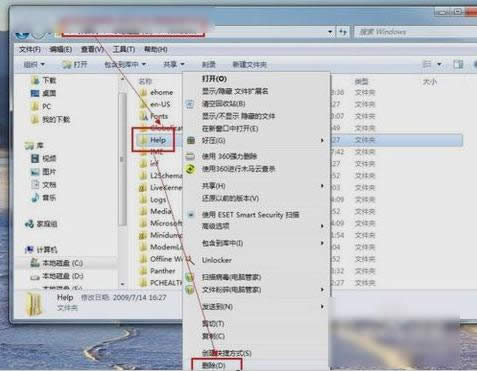
c盘文件图解详情-1
然后再定位到“C:\Windows\winsxs\Backup”,这里一般是windows的备份文件,可以删除。右键点击Backup文件夹,再点“删除”。
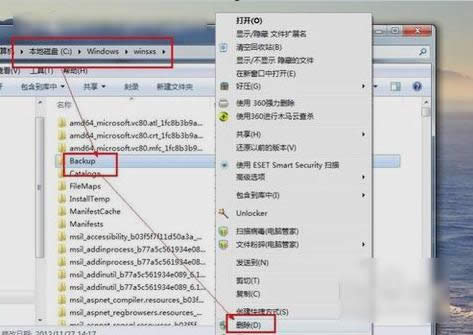
c盘里可删除文件图解详情-2
还有一些可以删除的文件,用优化软件删除或者自己亲手删除都可以。在这儿我示范一下用优化软件删除的步骤,打开魔方软件,在应用中找到“清理大师”工具。
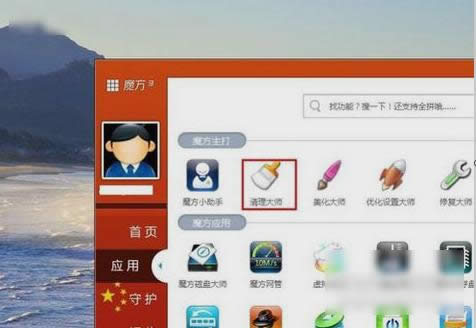
c盘文件图解详情-3
打开后,在顶部导航栏处点系统瘦身”,然后点界面左下角的“系统盘分析”开始分析系统盘。待分析完毕后可以勾选复选框选择要删除的项目。
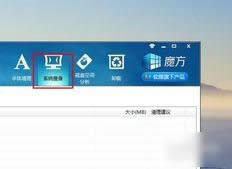
C盘图解详情-4
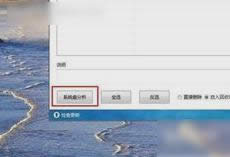
c盘文件图解详情-5
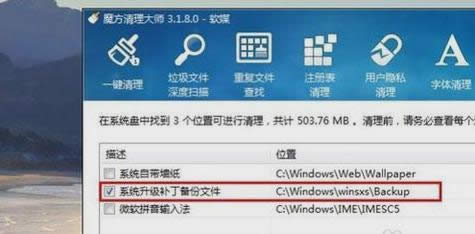
c盘文件图解详情-6
接下来,在“清理大师”界面右下角处点“系统瘦身”开始清理选择的项目。也可以直接将其删除到回收站,也可以直接删除。
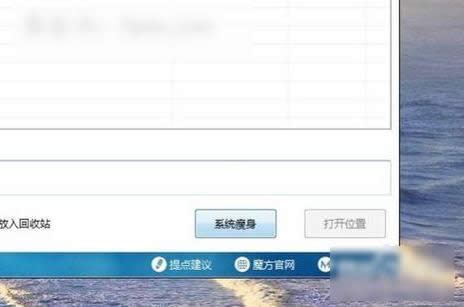
C盘图解详情-7
然后在“清理大师”界面点“一键清理”,然后点击“开始扫描”开始扫描垃圾文件。
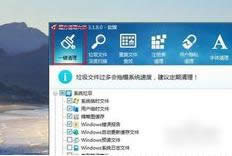
C盘图解详情-8
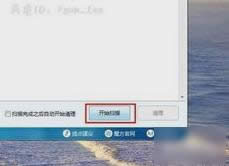
删除C盘文件图解详情-9
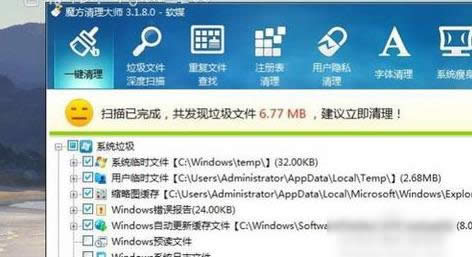
c盘里可删除文件图解详情-10
最后扫描完成后,点击界面右下角“清理”按钮,魔方“一键清理”程序会自动清理刚刚扫描出的垃圾文件。然后就搞定了。
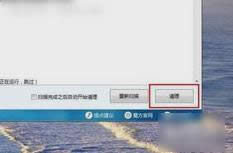
c盘里可删除文件图解详情-11
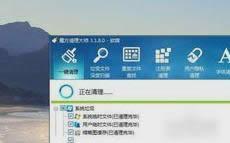
c盘里可删除文件图解详情-12
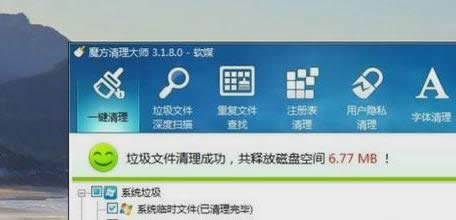
c盘里可删除文件图解详情-13
……